以下便是本人总结的安装过程及遇到问题的解决方法,仅供参考。
注:
1、Linux操作系统为:CentOS7
2、数据库版本为:MySQL5.7.24
3、远程图形化数据库连接工具:SQLyog
第一步:安装SQLyog
附上SQLyog下载地址及安装和破解教程网址:https://blog.csdn.net/lihua5419/article/details/73881837/
第二步:打开MySQL数据库
步骤如下:
1、输入mysql -uroot -p
2、输入mysql密码
3、打开MySQL数据库
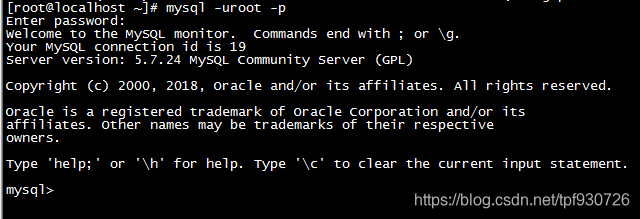
第三步:打开SQLyog软件,进行连接
步骤如下:
1):

2):
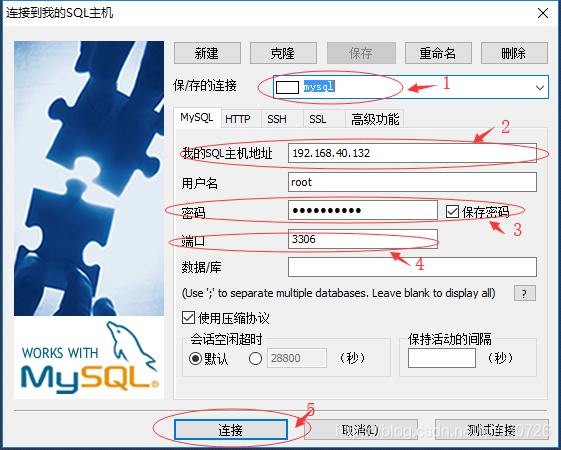
1、输入连接名称:mysql
2、输入主机地址:我的主机地址为:192.168.40.132(可以使用命令ip addr在Linux里查看主机地址)
3、输入MySQL数据库登入密码
4、输入端口3306
5、点击连接,即可
第四步:连接过程中遇到的问题及解决方案
问题描述:error number:1130,主机不允许SQLyog连接MySQL数据库
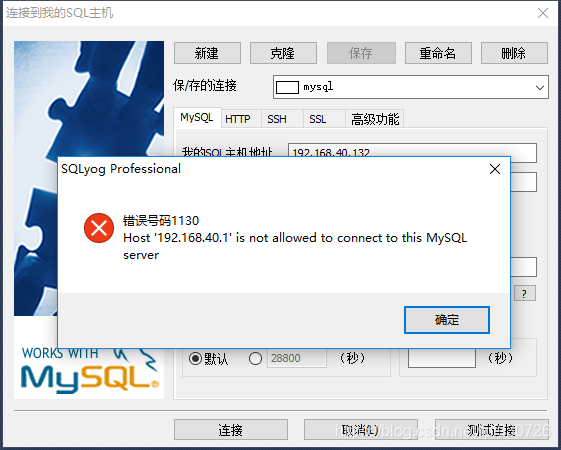
解决方法:
修改权限
1、输入命令mysql -uroot -p和密码,登入数据库。
2、输入命令use mysql;

3、输入命令select user,host from user;用于查询user表中root用户的主机信息。
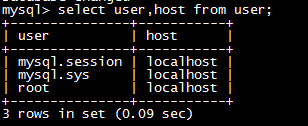
4、输入命令 update user set host=’%’ where user=‘root’; 更改主机信息。

5、继续输入命令select user,host from user;查看主机信息更改情况。

6、输入命令flush privileges; 刷新权限,使修改生效。

7、再次连接数据库,发现连接成功。
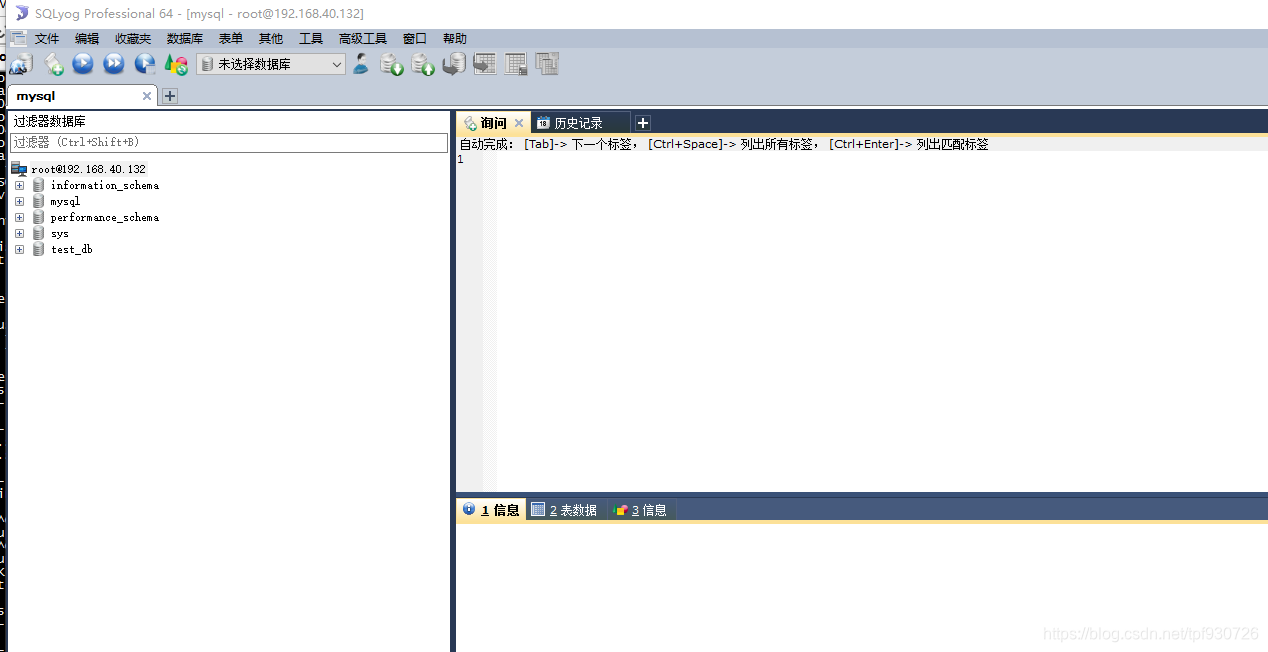
到此,问题得以解决。